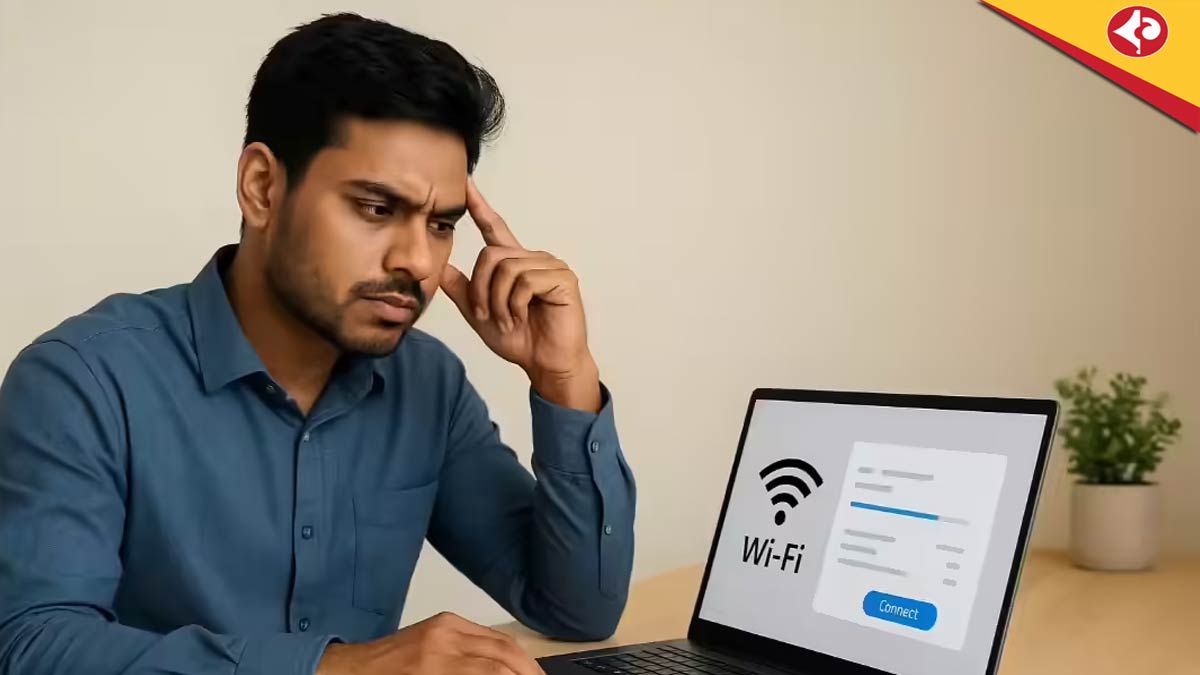ইমেল, ওয়েব ব্রাউজিং কিংবা মিউজিক স্ট্রিমিং হঠাৎ বন্ধ হয়ে গেলে বুঝতে হবে আপনার ল্যাপটপে ইন্টারনেট কানেকশন নিয়ে কোনো সমস্যা হচ্ছে। সাধারণত এই ধরনের সমস্যার মূল কারণ ওয়াই-ফাই সংযোগে ত্রুটি (Wi-Fi Problems)। তবে চিন্তার কিছু নেই—উইন্ডোজে কিছু সহজ পদক্ষেপেই এই সমস্যার সমাধান সম্ভব। নিচে দেওয়া ধাপগুলি অনুসরণ করলে বেশিরভাগ ওয়াই-ফাই সমস্যা খুব দ্রুত ঠিক করা যায়।
ওয়াই-ফাই সংযোগে (Wi-Fi Problems) ত্রুটির সমাধান
প্রথমেই বুঝে নিতে হবে আপনার টাস্কবারে প্রদর্শিত ওয়াই-ফাই আইকনের মানে কী। যদি “Wi-Fi Connected” দেখা যায়, কিন্তু ইন্টারনেট না চলে, তবে সমস্যা হয়তো নির্দিষ্ট কোনো ওয়েবসাইট বা ফায়ারওয়াল সেটিংসে। আবার “No Internet” দেখালে ধরে নিতে হবে যে ডিভাইসটি ওয়াই-ফাই নেটওয়ার্কে যুক্ত হলেও ইন্টারনেটে সংযুক্ত নয়।
উইন্ডোজ ১১ ব্যবহারকারীরা প্রথমেই “Network and Internet Troubleshooter” চালাতে পারেন। এটি স্বয়ংক্রিয়ভাবে সমস্যা শনাক্ত করে সমাধান করার চেষ্টা করবে। পুরনো উইন্ডোজ ব্যবহারকারীরা বা যারা ম্যানুয়ালি কাজ করতে চান, তারা নিচের ধাপগুলো অনুসরণ করতে পারেন।
বিভিন্ন ধাপে সমাধান দেওয়া রইল
প্রথম ধাপে টাস্কবারের ডান পাশে থাকা নেটওয়ার্ক আইকনে ক্লিক করে দেখুন ওয়াই-ফাই চালু আছে কিনা। যদি “Connected” না দেখায়, তবে পরিচিত নেটওয়ার্কে ক্লিক করে সংযোগ করার চেষ্টা করুন। এরপর সেটিংস থেকে যান “Network & Internet > Airplane Mode” এবং নিশ্চিত করুন এয়ারপ্লেন মোড বন্ধ রয়েছে।
যদি সমস্যা থেকেই যায়, তবে “Forget Network” অপশন ব্যবহার করে পুনরায় সংযোগ দিন। এজন্য “Settings > Network & Internet > Wi-Fi > Manage known networks” এ গিয়ে নেটওয়ার্কটি “Forget” করে পাসওয়ার্ড দিয়ে আবার কানেক্ট করুন।
Also Read: ছট পুজোয় নিজের ছবিকে করে তুলুন অনন্য! রইল Gemini AI-এর ৭টি দুর্দান্ত প্রম্প্ট
চতুর্থ ধাপে রাউটার ও মডেম রিস্টার্ট করুন। এটি অনেক সময় আইএসপি-র (Internet Service Provider) সঙ্গে নতুন কানেকশন তৈরি করে। এজন্য মডেম ও রাউটারের পাওয়ার কেবল খুলে ৩০ সেকেন্ড অপেক্ষা করে আবার সংযোগ দিন।
অনেক সময় ২.৪ GHz এবং ৫ GHz নেটওয়ার্ক ব্যান্ড পরিবর্তন করেও সমস্যা দূর হয়। আপনার ল্যাপটপে উভয় ব্যান্ড থাকলে অন্যটিতে যুক্ত হয়ে দেখুন।
যদি অন্য ডিভাইসে একই নেটওয়ার্ক ঠিকভাবে চলে, তবে বুঝবেন সমস্যা আপনার ল্যাপটপে। সে ক্ষেত্রে “Command Prompt” খুলে অ্যাডমিন হিসেবে নিচের কমান্ডগুলো চালান—
- netsh winsock reset,
- netsh int ip reset,
- ipconfig /release,
- ipconfig /renew,
- ipconfig /flushdns
তারপর ল্যাপটপ রিস্টার্ট করে আবার চেষ্টা করুন।
অ্যান্টিভাইরাস সফটওয়্যার সংযোগে বাধা দেয়
অন্য একটি সাধারণ সমস্যা হল ফায়ারওয়াল বা অ্যান্টিভাইরাস সফটওয়্যার সংযোগ বাধাগ্রস্ত করা। সাময়িকভাবে ফায়ারওয়াল বন্ধ করে দেখুন সমস্যা সমাধান হয় কিনা।
যদি সমস্যা থেকেই যায়, তবে “Device Manager” থেকে নেটওয়ার্ক অ্যাডাপ্টার ড্রাইভার আনইনস্টল করে ল্যাপটপ রিস্টার্ট করুন—উইন্ডোজ স্বয়ংক্রিয়ভাবে ড্রাইভার পুনরায় ইনস্টল করবে। পুরনো ড্রাইভার থাকলে সেটি “Update driver” অপশন থেকে আপডেট করুন।
এছাড়া অনেক সময় ওয়াই-ফাই অপশনই হারিয়ে যায়। সেই ক্ষেত্রে ল্যাপটপের হার্ডওয়্যার সুইচ অন আছে কিনা দেখুন, “Device Manager” থেকে অ্যাডাপ্টার “Enable” করুন এবং “WLAN AutoConfig” সার্ভিসটি রিস্টার্ট করুন।
যদি সংযোগ ঘন ঘন বিচ্ছিন্ন হয়, তবে “Power Options” এ গিয়ে “Wireless Adapter Settings” এর “Power Saving Mode” কে “Maximum Performance” এ সেট করুন।
সবশেষে, যদি ওয়াই-ফাই সংযুক্ত থাকলেও ইন্টারনেট না চলে, তবে IP ও DNS সেটিংস ঠিক আছে কিনা যাচাই করুন। প্রয়োজনে DNS সার্ভার পরিবর্তন করে নিন বা রাউটার রিস্টার্ট করুন।
এই ধাপগুলো মেনে চললে বেশিরভাগ ক্ষেত্রে উইন্ডোজ ল্যাপটপের ওয়াই-ফাই সংযোগ সমস্যা (Wi-Fi Problems) মুহূর্তেই সমাধান করা সম্ভব।